Como fazer backup do Whatsapp para o Google Drive em 2022
Os backups são extremamente importantes, especialmente se você é o tipo de pessoa que sempre parece estar perdendo ou quebrando o telefone. Quando você faça backup dos seus dados, você está essencialmente fazendo upload de uma cópia dele para a nuvem que pode ser acessada quando necessário.
Uma das coisas que você deve considerar fazer backup é seus dados do WhatsApp. Como um dos aplicativos de mensagens mais populares do mundo, é natural que muitas pessoas usem esse aplicativo para se comunicar com outras pessoas. Fazer backup desses dados garantirá que, mesmo nos piores casos, você pode acessar todas as suas conversas a qualquer momento.
Você está pronto para começar a fazer backup de seus dados agora? Aqui está o nosso guia fácil sobre como fazer backup do WhatsApp para o Google Drive!
Conteúdo
Fazendo backup de dados do Whatsapp para o Google Drive
Fazendo backup de seus dados para Google drive é muito fácil. No entanto, tenha em mente que este guia funcionará apenas em a versão Android do WhatsApp.
Se você tiver um dispositivo iOS, como um iPhone, iPad ou iPod, você não pode usar o Google Drive para fazer backup de seus dados. A única opção para dispositivos iOS é fazer backup via iCloud.
Sem mais delongas, aqui vai um passo-a-passo para fazer backup de seus dados do WhatsApp.
- Abre Whatsapp no seu dispositivo Android.
- Na tela inicial do aplicativo, selecione o ícone de kebab no canto superior direito.

3. Um novo menu suspenso aparecerá. Toque em Configurações.

4. Em seguida, toque em Bate-papo, onde você pode editar o tema e o papel de parede de suas caixas de bate-papo e visualizar seu histórico de bate-papo.

5. Você será levado a uma nova tela. Clique na penúltima opção, chamada Backup de bate-papo, na parte inferior.

6. Aqui, você pode escolher seu configurações de backup. Você pode tocar em cada opção para ajustar as configurações antes de fazer o backup. Por exemplo, você pode optar por incluir vídeos, agendar os backups, escolher a conta do Google que deseja usar e decidir se deseja fazer backup apenas por Wi-Fi ou usando dados móveis.
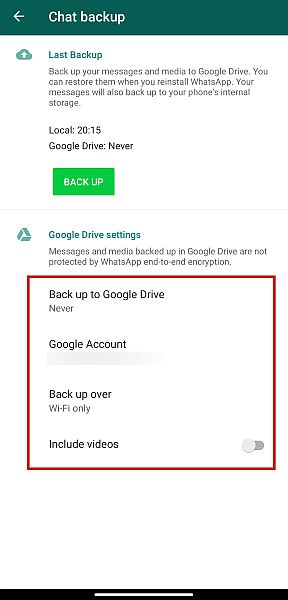
7. Você nem sempre precisa alterar as duas outras opções, a menos que não tenha Wi-Fi e queira incluir vídeos, mas certifique-se de selecionar algo para “Fazer backup no Google Drive” e Conta do Google. Se você não selecionar algo para essas duas opções, clicar no botão de backup não fará nada.

8. Se estiver pronto, basta clicar Back Up.

Além disso, confira este vídeo:
Você pode ler o backup do Whatsapp do Google Drive no PC?
Agora você pode estar se perguntando como ler o backup do WhatsApp do Google Drive no PC. Infelizmente, você não pode.
Embora você possa criar um arquivo de backup do WhatsApp em sua conta do Google, ele será criptografado de ponta a ponta. Criptografia torna os dados ilegíveis então não pode ser comprometido.
Você pode leia apenas os dados de backup do WhatsApp restaurando seus bate-papos para sua conta do WhatsApp.
Se, por algum motivo, você realmente deseja ver seus dados do WhatsApp no Google Drive, aqui está como fazer isso:
- Acesse drive.google.com.
- Clique na ícone de engrenagem à direita e clique Configurações.

- Clique Gerenciar aplicativos.

- Role para baixo até WhatsApp Messenger.
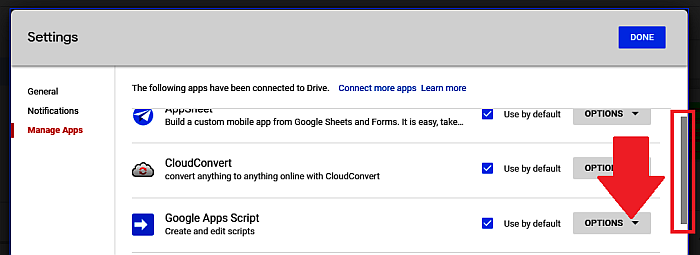
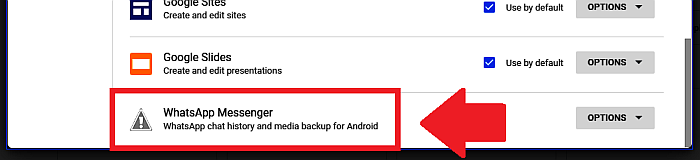
Se você clicar Opções, você pode desconectar seu WhatsApp do Drive. E novamente, você não pode acessar Dados de backup do WhatsApp no Google Drive no PC.
FAQ
O WhatsApp faz backup no Google Drive?
O WhatsApp faz backup dos dados no Google Drive. Para fazer isso, primeiro toque no ícone de kebab. Em seguida, toque Configurações. Vamos para Bate-papo > Backup de chat. Toque Fazer uma cópia de segurança do Google Drive e selecione uma frequência. Em seguida, selecione uma conta do Google. Se você selecionou Somente quando eu toco em ‘Fazer backup’ torneira Back Up.
Onde posso encontrar meu backup do WhatsApp no Google Drive?
Você pode encontrar suas configurações de backup do WhatsApp no Google Drive em Aplicativos gerenciados. Vamos para drive.google.com. Clique no ícone de engrenagem no canto superior direito e clique Configurações > Gerenciar aplicativos. Role para baixo para ver WhatsApp Messenger. Observe que você não pode realmente ler seus backups do WhatsApp no Google Drive.
Como posso ler o backup do WhatsApp no Google Drive sem o WhatsApp?
Você não pode ler um backup do WhatsApp no Google Drive, pois ele será criptografado de ponta a ponta. A criptografia é uma medida de segurança que torna os dados ilegíveis.
Palavras finais
Agora você pode fazer backup do WhatsApp no Google Drive a qualquer momento! Você pode até definir backups automáticos se você quiser garantir que seus dados sempre tenham uma cópia segura na nuvem.
Com isso, você pode ter certeza de que pode restaurar todas as conversas que tem no WhatsApp, mesmo que perca ou quebre seu dispositivo. E se você estiver atualizando para um novo dispositivo, mesmo que seja para um iPhone? Sem problemas – seu backup do Google Drive está lá para o resgate. Você pode até mesmo use-o para transferir seus dados do WhatsApp para o iCloud.
E se você está voltando para o Android do iPhone, você sempre pode restaure seu WhatsApp do iCloud para o Android sem problemas!
Quer saber como desativar o backup? Leia aqui sobre como parar o backup do Google Drive.
Gostou deste artigo? Deixe-nos saber seus pensamentos nos comentários abaixo!
Artigos Mais Recentes